MIR4 sur PC – Comment Optimiser Votre Expérience de Jeu avec BlueStacks

Les jeux comme MIR4 repoussent constamment les limites du possible avec les jeux mobiles, avec leurs graphismes révolutionnaires et leur superbe présentation visuelle similaire à celle d’un jeu PC ou console. Et bien que leur gameplay varie considérablement en fonction du jeu lui-même, ce n’est un secret pour personne que les titres mobiles sont de plus en plus beaux de nos jours, surtout par rapport à il y a quelques années à peine.
Logiquement, au fur et à mesure que les jeux s’améliorent au niveau graphique, leurs exigences s’améliorent également, ce qui signifie que vous aurez besoin de téléphones de plus en plus poussés pour y jouer avec des performances correctes. Cependant, ces téléphones haut de gamme peuvent coûter une belle somme d’argent, ce qui les met hors de portée de la majorité des joueurs du monde. Heureusement, vous pouvez facilement installer gratuitement MIR4 sur PC avec BlueStacks et profiter de tout ce que ce MMORPG mobile a à offrir, mais sur votre écran d’ordinateur, et avec des performances comparables aux smartphones les plus chers du marché.
Ceci dit, une excellente performance et des graphismes ne sont pas les seules choses que notre émulateur vous propose ; BlueStacks est doté d’une palette d’outils et de fonctionnalités conçus pour améliorer votre expérience de jeu, par exemple en rendant le contrôle de votre personnage beaucoup plus facile et confortable, ou même pour progresser beaucoup plus rapidement avec des macros ou d’autres fonctionnalités. Dans ce guide, nous allons vous montrer quelques moyens grâce auxquels BlueStacks peut optimiser votre plaisir de jeu en jouant à MIR4, ainsi que vous donner quelques conseils sur comment les configurer pour obtenir les meilleurs résultats possibles.
Comment Jouer avec les Meilleures Graphismes avec 60 FPS
Comme nous l’avons évoqué ci-dessus, MIR4 est un jeu magnifique : il propose un mélange de modèles de personnages de haute qualité avec des animations complexes et des environnements superbes, qui s’allient pour donner un festin pour les yeux. Naturellement, si vous jouez sur votre téléphone, il y a de fortes chances que vous deviez choisir entre les graphismes et la performance, mais pas les deux. Avec BlueStacks, vous n’aurez plus besoin de faire ce choix.
Pour obtenir la meilleure expérience en jouant à MIR4 sur PC, vous devez faire quelques ajustements dans BlueStacks, ainsi que dans le jeu. Voici ce que vous devez faire :
- Ouvrez le menu « Paramètres » de BlueStacks en cliquant sur l’icône en forme de hamburger en haut à droite de l’écran.
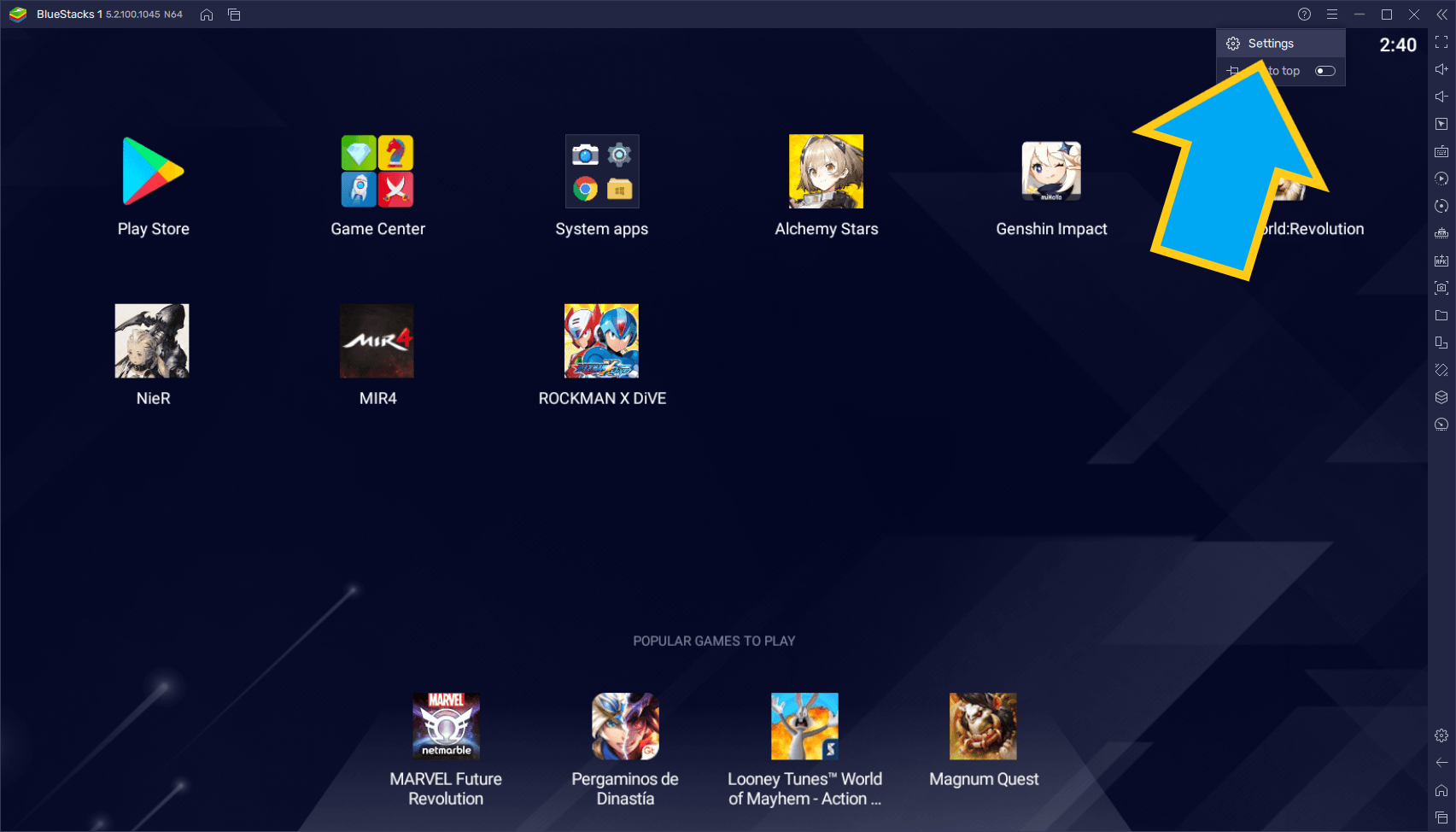
- Dans l’onglet « Performance », assignez l’allocation du processeur sur 4 cœurs, l’allocation de la mémoire sur 4 Go et le mode de performance sur « Haute performance ». Réglez également le curseur FPS sur 60 FPS. N’oubliez pas de cliquer sur « enregistrer les modifications » une fois que vous avez terminé.
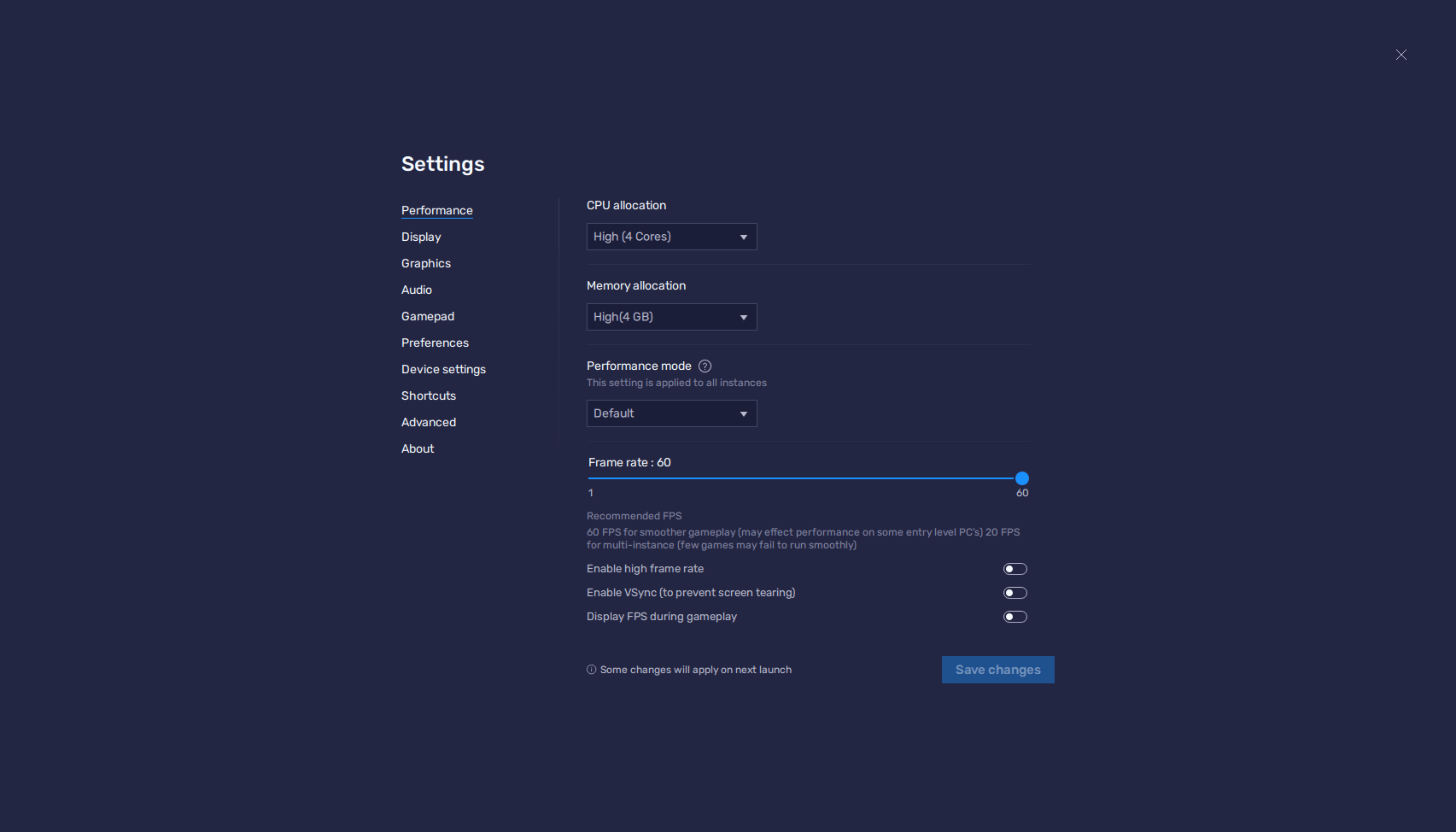
- Lancez MIR4 et accédez au menu Système du jeu.
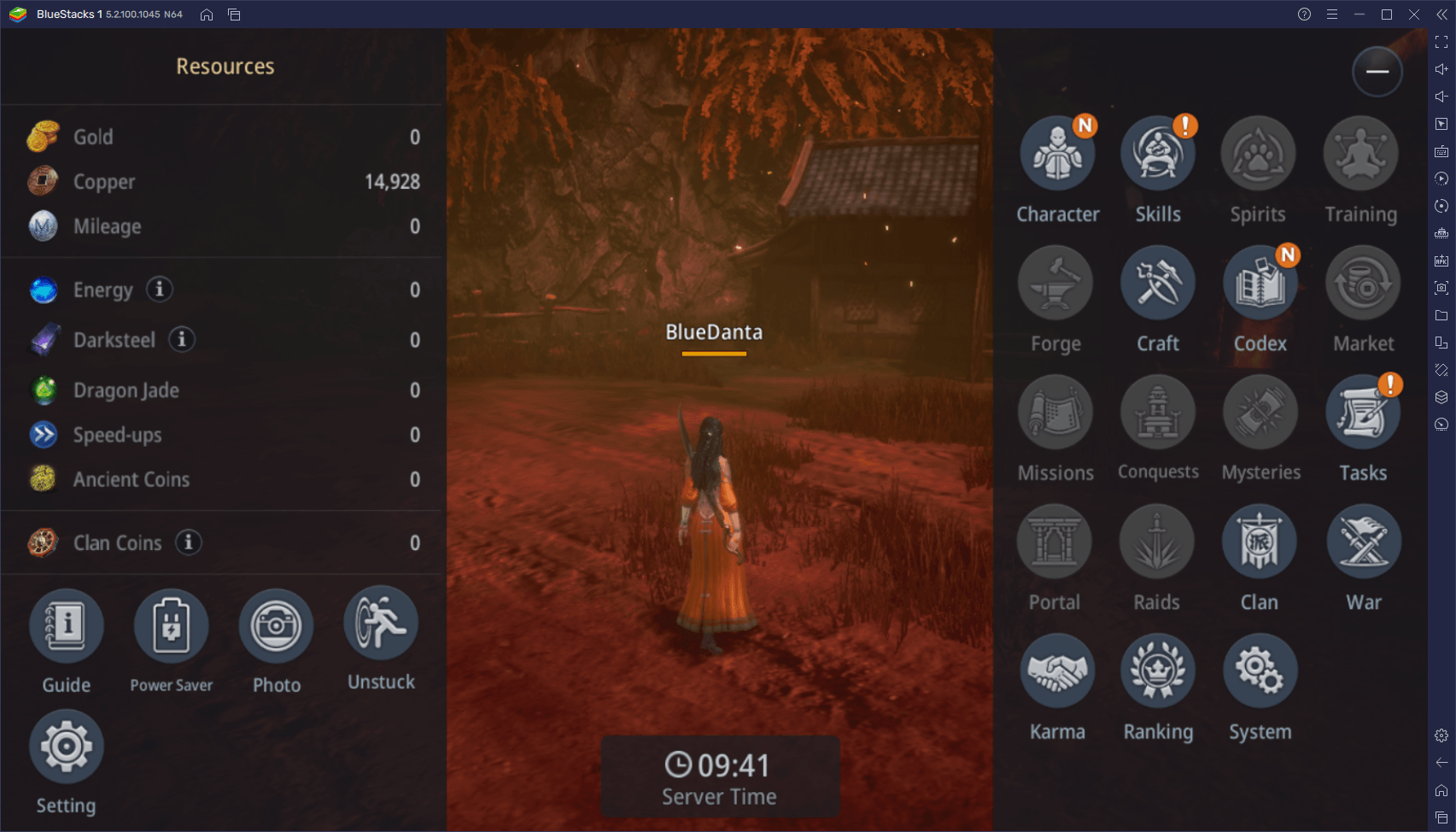
- Dans la partie « Options », dans l’onglet « Graphiques », réglez le préréglage sur « Qualité », en vous assurant que le paramètre Fréquence d’images est réglé sur « Élevé ».
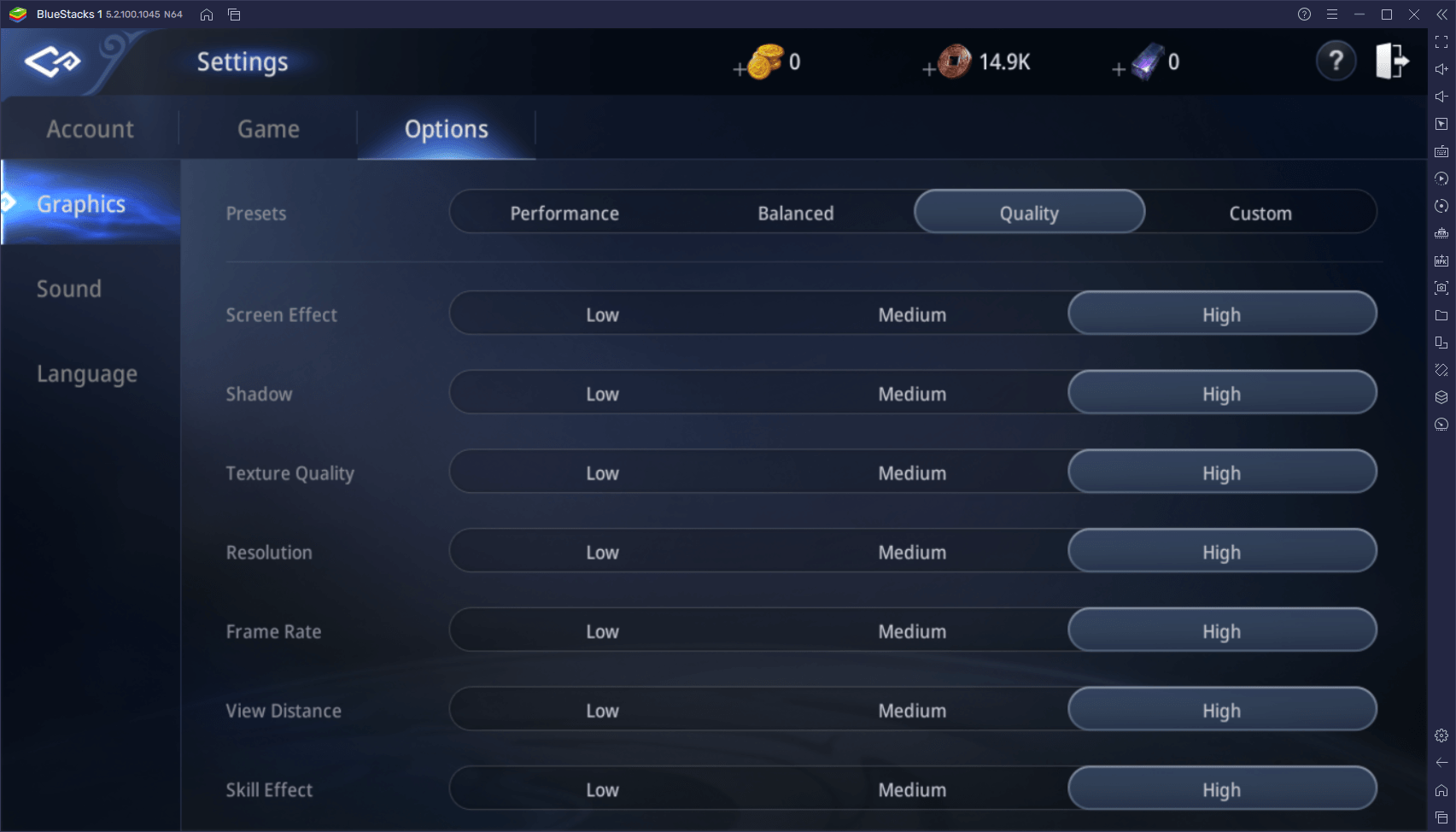
Avec ces réglages, votre jeu devrait être aussi fluide que possible. Et en plus d’être beau et agréable à jouer, l’image nette et la fréquence d’images stable vous permettront également de contrôler beaucoup plus facilement votre personnage et de terrasser vos ennemis.
Utilisez Votre Souris et Clavier pour Jouer
Un des autres outils de BlueStacks utile pour MIR4 est sont Outil de Configuration des Touches, grâce auquel vous pouvez configurer facilement et rapidement les contrôles de n’importe quel jeu mobile. Contrairement au jeu sur mobile, où vous êtes obligés d’utiliser des commandes tactiles peu précises, vous pouvez avoir un contrôle total sur votre personnage à l’aide de votre souris et de votre clavier, ce qui permet une manipulation plus précise, moins d’erreurs et de plus facilement éliminer vos ennemis sur le champ de bataille.
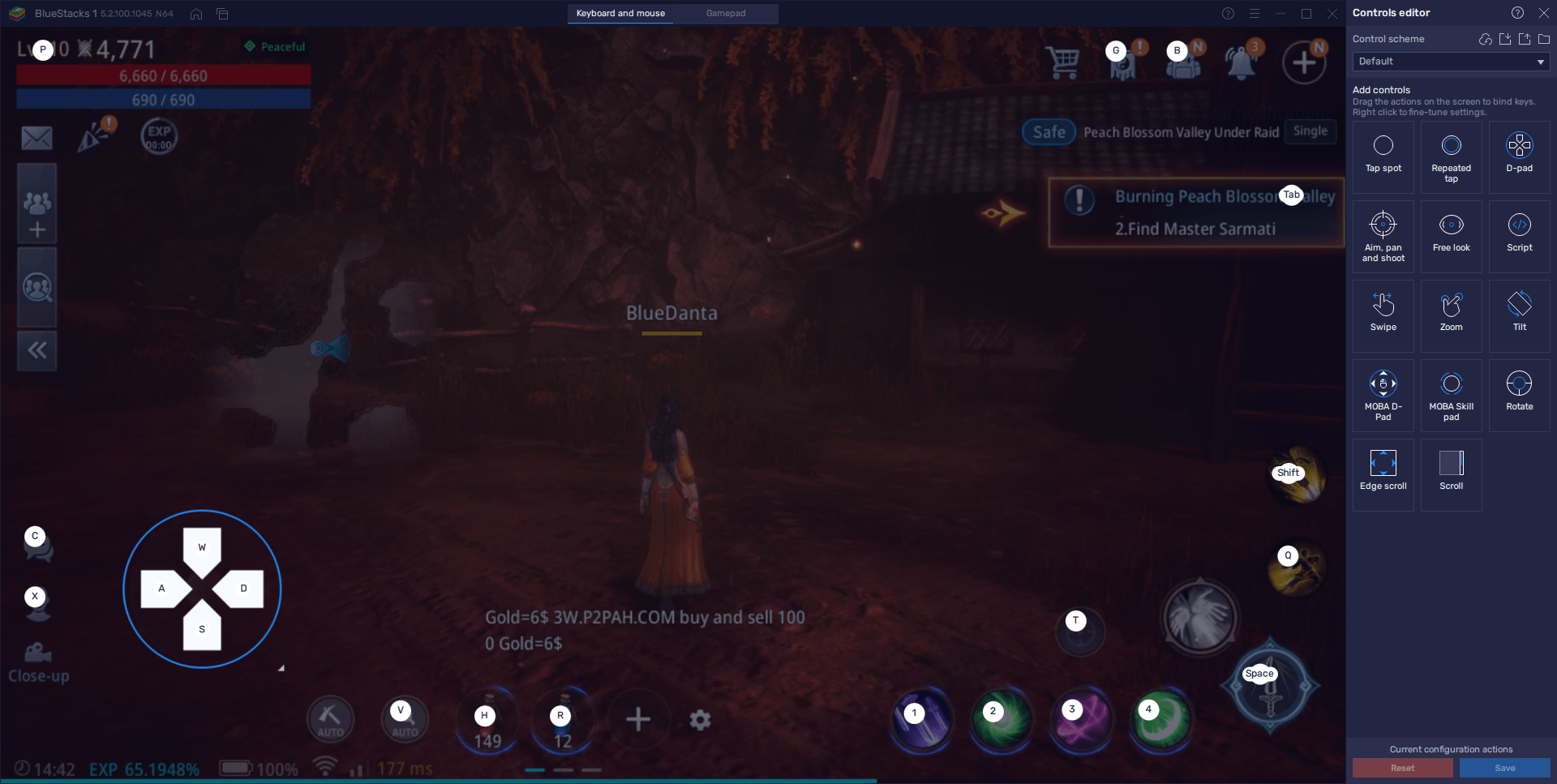
Lorsque vous lancez MIR4 sur PC pour la première fois, vous remarquerez que le jeu a déjà un schéma de contrôle configuré par défaut, qui vous permet de contrôler la plupart des aspects du combat au début. Cependant, vous pouvez facilement modifier ces contrôles, ou même ajouter plus de raccourcis au schéma existant en appuyant sur Ctrl + Maj + A et en accédant à l’outil de configuration de touches proprement dit. Dans ce nouvel écran, vous pouvez cliquer sur n’importe quel raccourci existant pour modifier le bouton qui lui est assigné, ou faire glisser de nouvelles fonctions depuis le panneau de droite pour ajouter plus de raccourcis. N’oubliez pas d’ajouter un raccourci clavier aux nouvelles fonctions, sinon elles seront inefficaces.
Montez de Niveau Plusieurs Personnages en Même Temps
En tant que MMORPG avec beaucoup de choses à voir et de nombreux défis à relever, vous allez de temps en temps vous appuyer sur un groupe, surtout pour affronter les boss les plus coriaces. Cependant, trouver un groupe stable de joueurs avec qui relever les défis les plus difficiles peut être plus compliqué encore que le combat en lui-même. Et si vous n’aviez pas besoin de compter sur les autres pour obtenir de l’aide ? Et si vous pouviez devenir une armée à vous seul en utilisant plusieurs personnages ?
Avec Gestionnaire d’Instance de BlueStacks, il est possible de créer de nombreuses instances de notre émulateur, puis de les utiliser pour jouer au jeu en même temps depuis plusieurs compte. Cela signifie que, si votre PC en est capable, vous pouvez créer un groupe complet en utilisant uniquement vos propres comptes et vous attaquer au contenu le plus difficile sans jamais avoir à trouver d’autres joueurs. Et comme le jeu met l’accent sur le combat automatique, il est possible d’utiliser le gestionnaire d’instances pour faire progresser plusieurs personnages en même temps avec peu d’effort, car vous pouvez les laisser en mode AFK la plupart du temps.
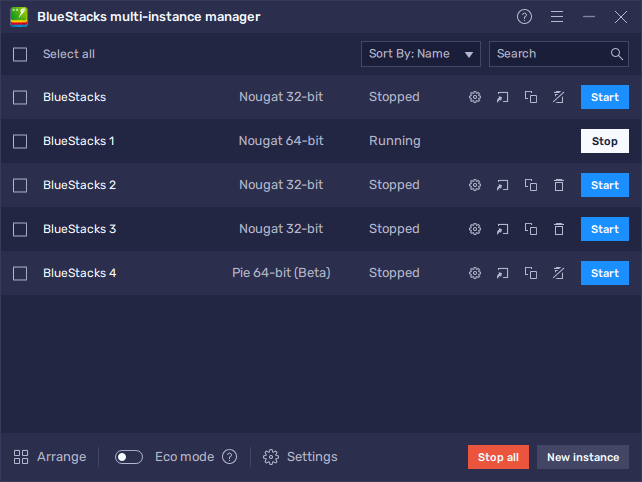
Quand vous devez relever des défis quotidiens, vous n’avez même pas besoin de les terminer individuellement sur chaque compte ; utilisez simplement la Synchronisation Multi-Instance et jouez comme vous le feriez normalement sur l’un de vos comptes pendant que BlueStacks s’occupe du reste en arrière-plan. Avec cette fonctionnalité, toutes les actions que vous effectuez sur votre instance active sont copiées dans toutes les autres fenêtres actives, vous permettant ainsi de progresser sur chacune d’elles sans effort supplémentaire.
BlueStacks vous permet d’améliorer considérablement votre plaisir de jeu avec MIR4 sur PC en vous offrant les meilleurs outils, graphismes et performances. Laissez-nous un message si vous avez des questions ou des commentaires.
















